Postgresql数据库如何新建登录用户
时间:2017-11-08 10:08:23 魔新豆网
工具/材料
pgAdmin4
操作方法
首先打开Postgresql的管理工具pgAdmin4,接着双击服务器名称,如下图所示
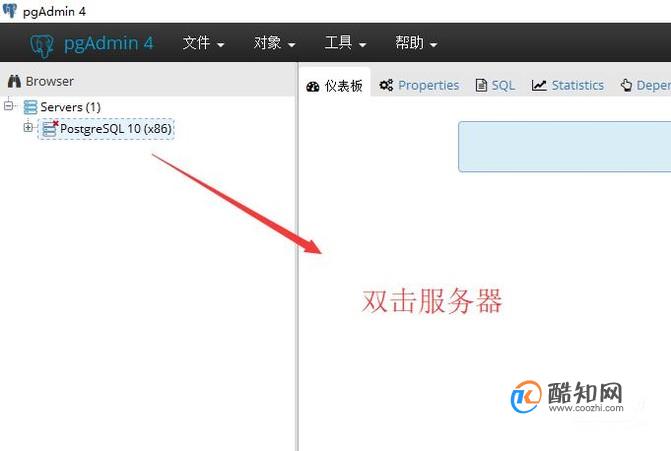
在弹出的Connect to Server界面中输入postgres用户的密码,然后点击OK按钮,如下图所示
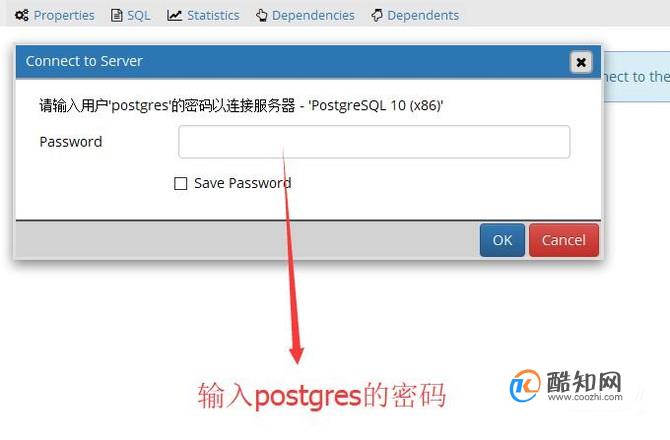
进入到数据库以后右键单击"登录/组角色"选项,选择Create下面的Login/Group Role选项,如下图所示

接下来会弹出创建登录用户的界面,我们先给用户起一个名字,尽量是英文,如下图所示
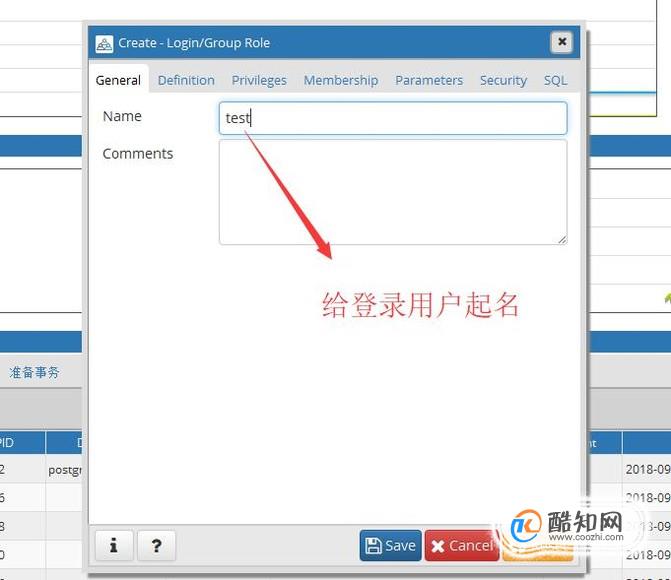
然后切换到Definition页卡,给登录用户设置一个登录密码,如下图所示,注意Connection limit要设置为-1
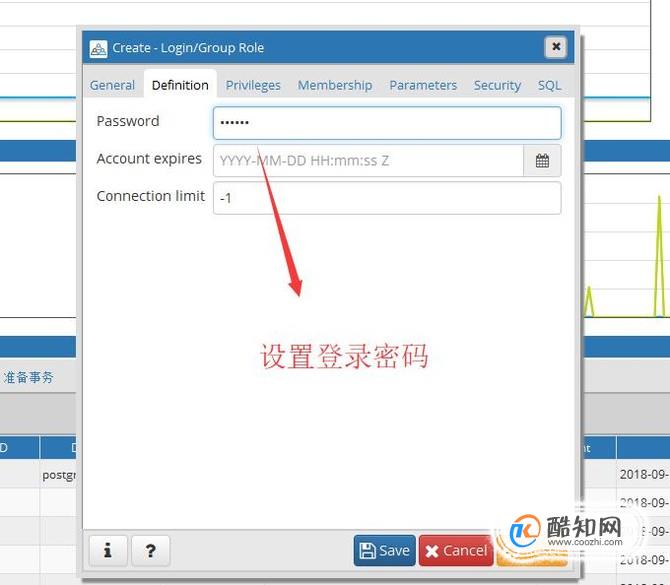
接着切换到Privileges界面,这里需要给登录用户设置一下操作权限,大家可以根据自己的需要设置即可,如下图所示
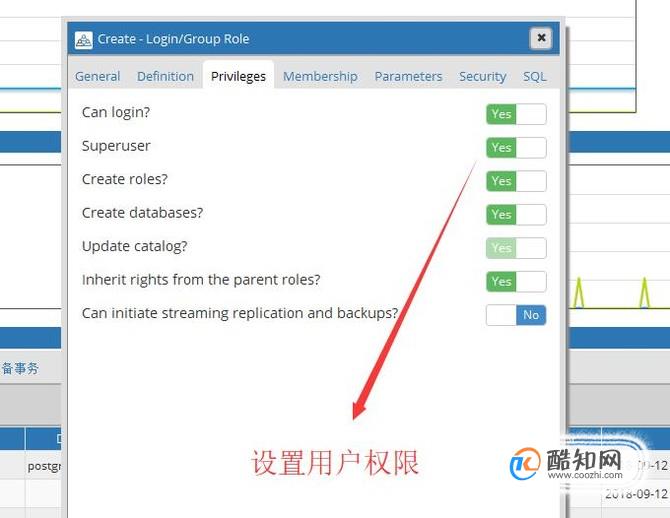
接下来切换到Membership页卡,给登录用户设置一个角色,这里我直接把管理员的角色给它了,如下图所示
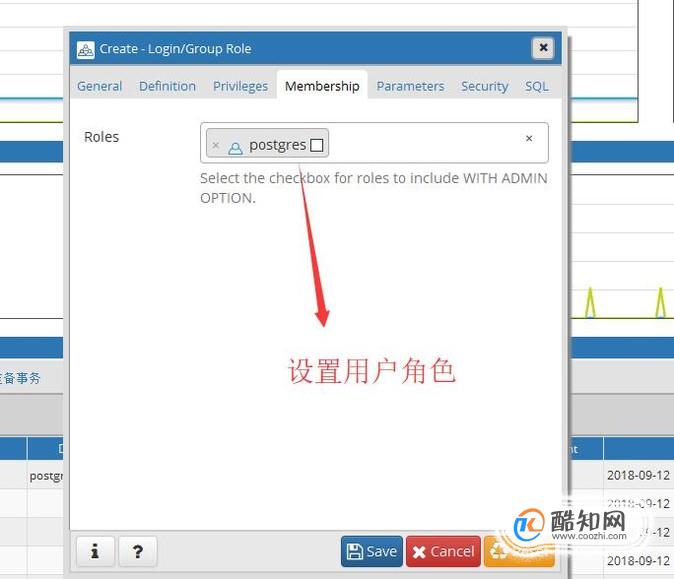
上述设置完毕以后回到数据库主界面,我们就可以看到"登录/组角色"下面就已经有我们新建的登录用户了,如下图所示
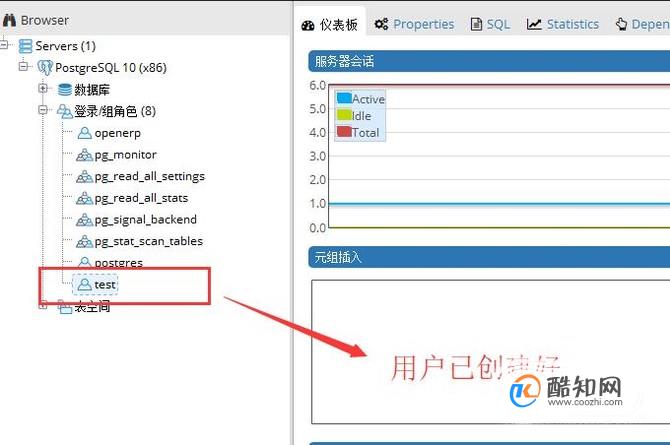
最后我们断开当前的连接,用新建的用户进行登录,如果登录正常的话则代表一切设置成功,如下图所示
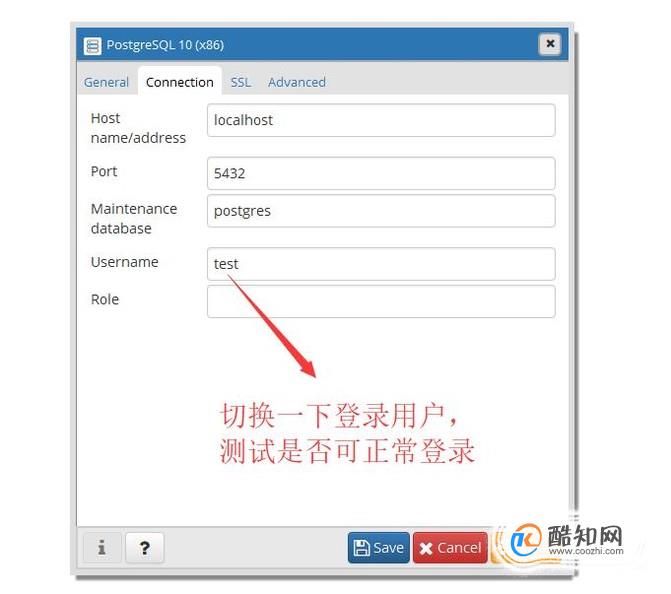
本文标签:
- 上一篇:支付宝提现要手续费吗
- 下一篇:cdr文件用什么打开
